วิธีลบคำแนะนำแอพ Siri บน iPhone & iPad

เรียนรู้วิธีลบคำแนะนำแอพ Siri บน Apple iPhone และ iPad ของคุณ

หากคุณไปถ่ายรูปโดยใช้แอพกล้องใน Apple iPhone หรือ iPad และพบข้อความแสดงข้อผิดพลาดที่ระบุว่า “ ไม่สามารถถ่ายรูปได้ – มีพื้นที่เก็บข้อมูลไม่เพียงพอสำหรับการถ่ายภาพ คุณสามารถจัดการการจัดเก็บข้อมูลของคุณในการตั้งค่า. “คุณอาจจะสับสนว่าต้องทำอย่างไร เราสามารถช่วยคุณด้วยบทช่วยสอนนี้
ข้อความนี้กำลังบอกคุณว่ามีการใช้ที่เก็บข้อมูลที่มีอยู่ทั้งหมดบน iPhone หรือ iPad ของคุณ การเลือก “ การตั้งค่า ” ในข้อความนี้จะแสดงรายการแอปและปริมาณพื้นที่เก็บข้อมูลที่ใช้ คุณสามารถเข้าถึงหน้าจอนี้ได้ทุกเมื่อโดยไปที่ “ การตั้งค่า ” > “ ทั่วไป ” > “ การใช้งาน “
คุณสามารถเลือกแอปที่ใช้พื้นที่จำนวนมาก จากนั้นเลือก " ลบแอป " นั่นจะทำให้พื้นที่เก็บข้อมูลว่างเพียงพอสำหรับใส่รูปถ่าย คุณอาจไม่ต้องการทำเช่นนี้แม้ว่าคุณจะให้ความสำคัญกับทุกแอปของคุณ
ในกรณีส่วนใหญ่ คุณสามารถล้างเพลงและรูปภาพที่ไม่ต้องการออกจากอุปกรณ์เพื่อเพิ่มพื้นที่ว่างได้
เปิดแอป “ รูปภาพ ”
เปิดอัลบั้ม “ ลบล่าสุด ”
ลบรูปภาพจากอัลบั้มนี้
วิธีนี้จะเพิ่มพื้นที่ว่างในโทรศัพท์ของคุณไม่ว่าคุณจะใช้ iCloud เพื่อจัดเก็บรูปภาพหรือไม่ก็ตาม
คุณสามารถเพิ่มพื้นที่ว่างขณะอยู่ข้างนอกได้โดยการลบเพลงที่ไม่ต้องการออกจากอุปกรณ์ สิ่งที่ฉันชอบทำคือค้นหาทั้งอัลบั้มที่ฉันสามารถอยู่ได้โดยปราศจากและลบออกโดยใช้ขั้นตอนเหล่านี้
เปิดแอป " เพลง "
เลือกศิลปินที่มีเพลงเก็บไว้ในอุปกรณ์ที่คุณต้องการลบ
ค้นหาแทร็กเพลงที่จัดเก็บไว้ในอุปกรณ์ หากแทร็กมีไอคอนคลาวด์ แสดงว่าไม่ได้จัดเก็บไว้ในอุปกรณ์ คุณจะต้องค้นหาแทร็กที่ไม่มีไอคอนนี้
ปัดไปทางซ้ายข้ามชื่อเพลง ปุ่มควรปรากฏขึ้นที่ระบุว่า " ลบ "
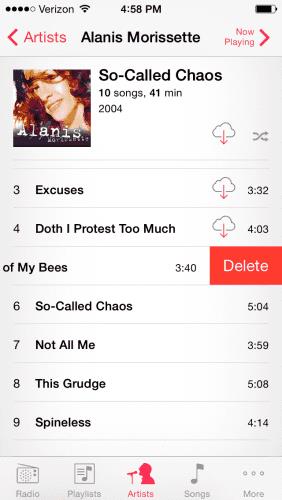
แตะ " ลบ " และเพลงหายไป ทำซ้ำขั้นตอนที่ 3 ถึง 5 จนกว่าคุณจะมีพื้นที่ว่างเพียงพอ ปกติผมชอบหาเพลงประมาณ 10 เพลง
กลับไปที่แอพ “ กล้อง ” และพยายามถ่ายรูป คุณควรจะทำได้โดยไม่ต้องแสดงข้อความ "ไม่สามารถถ่ายภาพ" ได้
เพื่อป้องกันไม่ให้พื้นที่เก็บข้อมูล iPhone หรือ iPad ของคุณถูกใช้หมด ให้ทำตามขั้นตอนเหล่านี้
เชื่อมต่ออุปกรณ์ Apple ของคุณกับพีซีและเปิด " iTunes "
เลือกอุปกรณ์ของคุณ จากนั้นเลือก " เพลง "
ยกเลิกการเลือกตัวเลือก " เติมพื้นที่ว่างด้วยเพลงโดยอัตโนมัติ "
เลือก “ ซิงค์ “
หากขั้นตอนเหล่านี้ไม่สามารถแก้ไขข้อความแสดงข้อผิดพลาดนี้ไม่ให้ปรากฏขึ้นเป็นประจำ คุณอาจต้องลบแอป รูปภาพ หรือวิดีโอบางรายการออกจากอุปกรณ์
เรียนรู้วิธีลบคำแนะนำแอพ Siri บน Apple iPhone และ iPad ของคุณ
คำแนะนำที่ชัดเจนในการเปิดหรือปิด <strong>JavaScript</strong> ใน <strong>Safari</strong> บนอุปกรณ์ <strong>iPhone</strong> และ <strong>iPad</strong>
รหัสข้อผิดพลาด 5823 เป็นรหัสเฉพาะสำหรับอุปกรณ์ iPhone และ iPad เกิดขึ้นเมื่อผู้ใช้พยายามบันทึกการบันทึกหน้าจอ
แก้ไขข้อผิดพลาดที่ไม่สามารถเปิดหน้า เปลี่ยนเส้นทางมากเกินไป ปรากฏขึ้นเมื่อเรียกดูเว็บบน Apple iPhone หรือ iPad ของคุณ
พบว่าไอคอนกล้องบน Apple iPhone หรือ iPad ของคุณหายไปหรือไม่? มาที่นี่เพื่อค้นหาวิธีแก้ไขปัญหา!
ช่วยในการค้นหาไอคอน App Store ที่หายไปบน Apple iPhone หรือ iPad ของคุณ
แก้ปัญหาเมื่อเล่นเกมแบบผู้เล่นหลายคนบน Apple iPhone และ iPad ที่มีข้อความว่า Multiplayer Unavailable - คุณไม่ได้รับอนุญาตให้เล่นเกมแบบผู้เล่นหลายคนบนอุปกรณ์นี้
วิธีเปิดใช้งานการเลือกแชร์ตำแหน่งของฉันบน Apple iPhone หรือ iPad ของคุณหากเป็นสีเทา
วิธีถ่ายโอนรูปภาพจากพีซีของคุณไปยังอุปกรณ์ Apple iOS ของคุณ
Lightning เป็นอีกชื่อหนึ่งของสายเคเบิลตัวเชื่อมต่อ 8 พินที่เป็นกรรมสิทธิ์ซึ่งพัฒนาและใช้งานโดย Apple Inc. ตัวเชื่อมต่อพลังงานได้รับการแนะนำในปี 2555 เพื่อแทนที่
สิ่งที่ควรพิจารณาหากบริการตำแหน่งที่เลือกบน Apple iPhone, iPad หรือ iPod Touch ของคุณเป็นสีเทา
Touch ID (เรียกอีกอย่างว่าการตรวจสอบไบโอเมตริกซ์) เป็นคุณสมบัติที่รวมอยู่ในอุปกรณ์ IOS ตั้งแต่ iPhone 5S อย่างไรก็ตาม ผู้ใช้บางคนเคยเป็นและยังคงเป็น
วิธีล้างข้อความจากกล่องขาออกในแอป Mail ของ Apple iPhone หรือ iPad
เรียนรู้วิธีใช้ Apple pay จาก iPhone หรืออุปกรณ์ iOS อื่นๆ ด้วยบทแนะนำทีละขั้นตอนนี้
บทช่วยสอนเกี่ยวกับวิธีการจับคู่ Apple iPhone หรือ iPad ของคุณกับอุปกรณ์อื่น
เรามีบางสิ่งที่คุณสามารถลองได้ หากคุณไม่พบไอคอน iTunes Store บนอุปกรณ์ Apple iOS ของคุณ
ซิงค์บันทึกเสียงที่บันทึกไว้จาก iPhone หรือ iPad ไปยัง iTunes บนคอมพิวเตอร์ของคุณ
สิ่งที่คุณสามารถลองแก้ไขข้อผิดพลาดไม่สามารถเข้าร่วมเครือข่ายใน Apple iPhone หรือ iPad เมื่อพยายามเชื่อมต่อกับเครือข่าย
วิธีเล่นวิดีโอแบบสโลว์โมชั่นบน Apple iPhone หรือ iPad
ตัวเลือกข้อ จำกัด ไปที่ Apple iPhone และ iPad หลังจากอัปเดต iOS 12 หรือไม่
เรียนรู้วิธีการเข้าถึงซิมการ์ดบน Apple iPad ด้วยบทเรียนนี้.
ในโพสต์นี้เราจะพูดถึงวิธีแก้ปัญหาที่การนำทางแผนที่และฟีเจอร์ GPS ไม่ทำงานอย่างถูกต้องบน Apple iPhone.
Apple Watch ของคุณทำให้แบตเตอรี่หมดเร็วกว่าปกติหรือไม่? อ่านโพสต์เพื่อค้นหาวิธีแก้ไขปัญหาแบตเตอรี่หมดของ Apple Watch
เรียนรู้วิธีลบคำแนะนำแอพ Siri บน Apple iPhone และ iPad ของคุณ
เราแสดงตัวเลือกที่ดีที่สุดสำหรับการเชื่อมต่อ Apple iPad ของคุณกับโปรเจ็กเตอร์ด้วยบทช่วยสอนนี้
ไม่ทราบวิธีการเปิดไฟล์ Zip บน iPhone? คลิกที่นี่เพื่อเรียนรู้วิธีการสร้าง ดูตัวอย่าง และเปิดไฟล์ Zip ได้ในพริบตา
การเรียนรู้วิธีปิด VPN บน iPhone ของคุณเป็นเรื่องสำคัญสำหรับการรักษาความเป็นส่วนตัวและการเชื่อมต่ออินเทอร์เน็ตที่ไม่มีปัญหา
เปิดหรือปิด Data Roaming บน Apple iPhone X หรือ 8 โดยใช้บทช่วยสอนนี้
ขณะที่คุณพิมพ์ข้อความหรือทำงานในเอกสารบน Android, iPhone หรือ iPad คุณอาจพบกรณีที่คุณต้องเพิ่มเครื่องหมายตัวหนอนเป็นอักขระเดี่ยวหรือเครื่องหมายเน้นเสียง。 ปัญหาที่เกิดขึ้นคือ—ตัวหนอนไม่ปรากฏบนคีย์บอร์ดมือถือ。
คำแนะนำที่ชัดเจนในการเปิดหรือปิด <strong>JavaScript</strong> ใน <strong>Safari</strong> บนอุปกรณ์ <strong>iPhone</strong> และ <strong>iPad</strong>
























